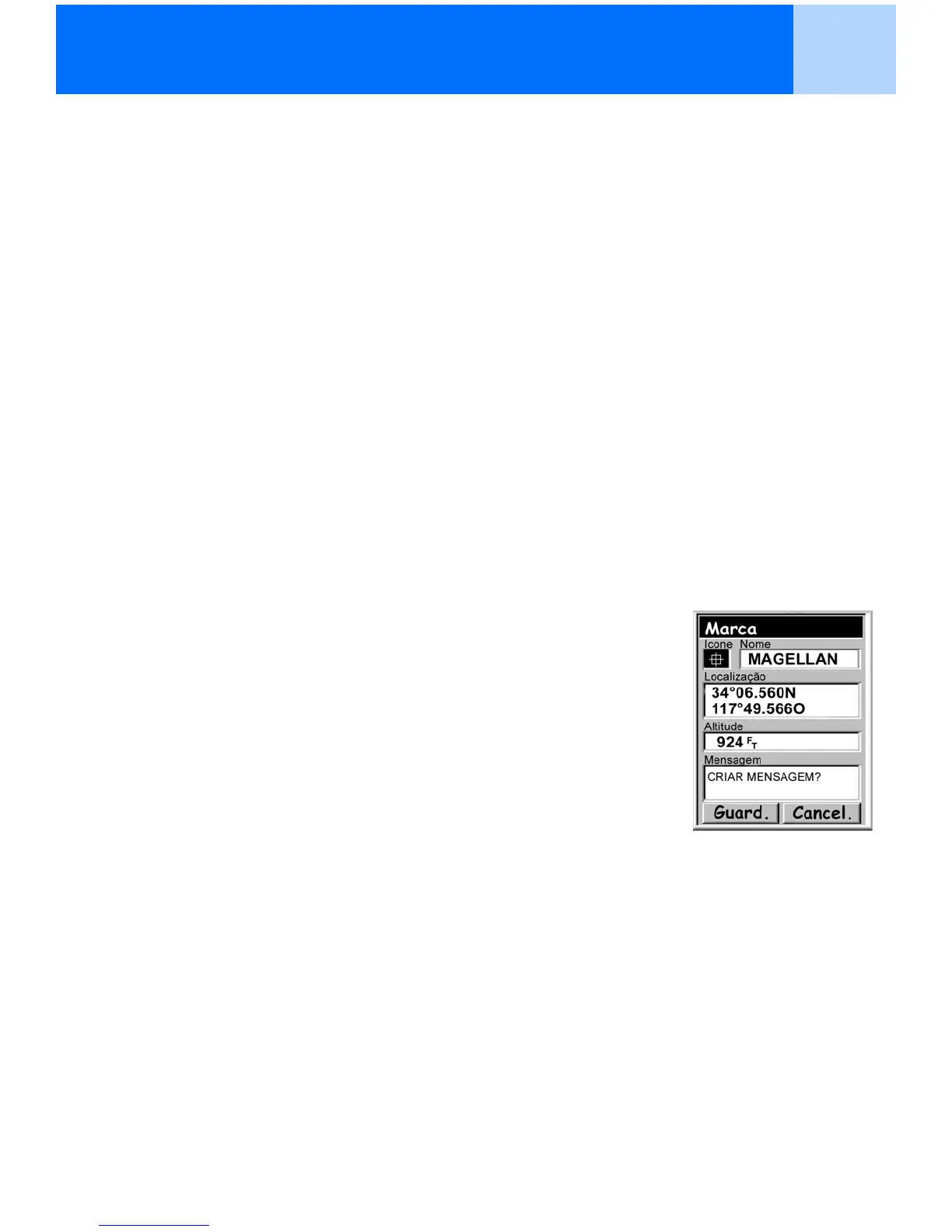Pontos de Interesse 35
Editar um POI Criado pelo Utilizador
Os POIs que guardou podem ser editados de modo a alterar o ícone, nome, altitude e mensagem.
Também pode mudar a localização mas tenha em mente que está, na verdade, criar um novo POI
numa nova localização.
1. Prima MENU.
2. Utilize o joystick e seleccione POI.
3. Prima ENTER.
4. Utilize o joystick para cima/baixo para destacar Meus Pts Interesse.
5. Utilize o joystick para a esquerda/direita para seleccionar Mais próximo ou
Alfabético.
6. Prima ENTER.
7. Utilize o joystick para destacar o POI a editar.
8. Prima ENTER.
9. Utilize o joystick para destacar Editar POI.
10. Prima ENTER.
NOTA: se o POI que está a tentar editar é utilizado numa rota, vai-lhe ser pedido para
confirmar se pretende editar esse POI.
11. Utilize o joystick para destacar o campo que deseja alterar.
12. Prima ENTER.
13a. Se o campo do ícone foi seleccionado: Utilize o joystick para
seleccionar o ícone desejado e prima ENTER. Para o ajudar na
sua selecção, o tipo de ícone seleccionado é apresentado no
bloco de informação no topo do teclado.
13b. Se o campo Nome foi seleccionado. Utilize o joystick para
seleccionar o carácter desejado e prima ENTER. Se se
enganar, destaque Ant. e prima ENTER. Para aceder às
minúsculas, destaque Shift e prima ENTER. Para apagar tudo
e recomeçar, destaque APAGAR e prima ENTER. Quanto
estiver satisfeito com o nome, destaque OK e prima ENTER.
Nota: Os nomes de POI introduzidos pelo utilizador podem
conter apenas oito caracteres de comprimento (incluindo
espaços).
13c. Se o campo Mensagem foi seleccionado. Utilize o teclado apresentado tal como foi
descrito em 13b para introduzir uma mensagem para este POI.
14. Quando tiver terminado os campos Ícone, Nome e Mensagem utilize o joystick para
destacar Guard.
15. Prima ENTER.
Editar um POI existente
com o campo de ícone
destacado.
